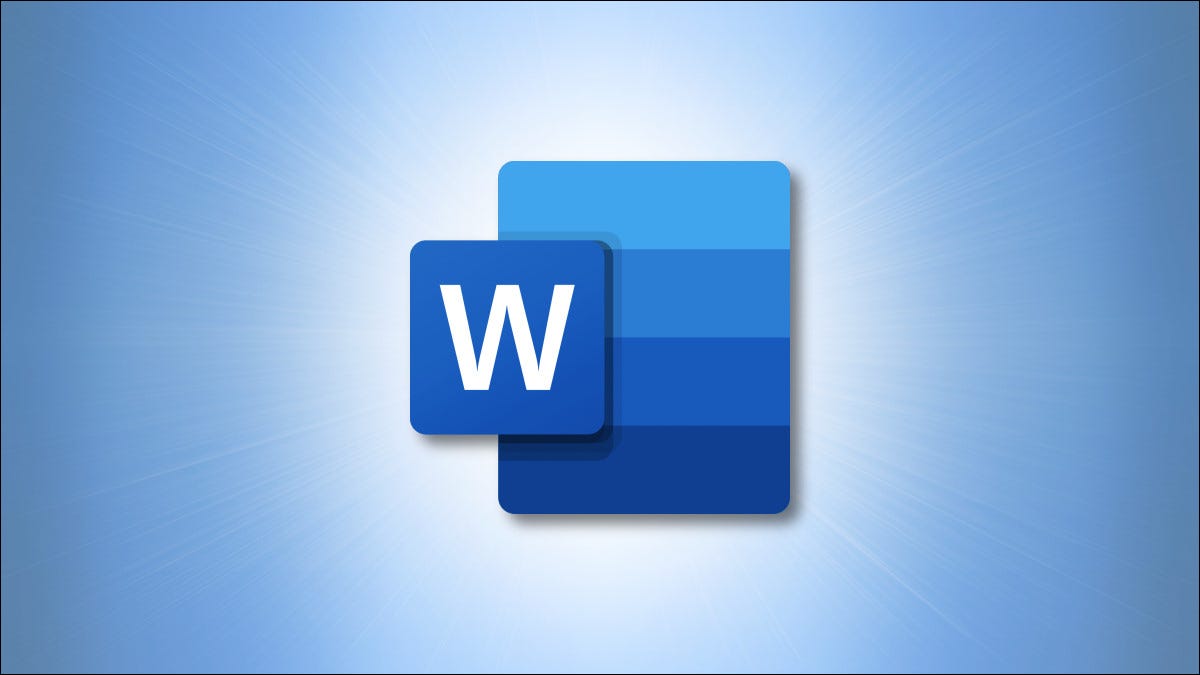
¿Alguna vez ha estado haciendo clic en su documento de Microsoft Word y terminó arrastrando el texto al lugar equivocado? Si es así, desactive la función de arrastrar y soltar texto para evitarlo. Le mostraremos cómo hacerlo en Word.
En Word, hay una opción para desactivar la función de arrastrar y soltar para su texto. Cuando lo habilita, no puede mover el texto arrastrando y soltando. Esto le ayuda a evitar que el texto se mueva accidentalmente.
Cómo deshabilitar la función de arrastrar y soltar texto en Word
Para habilitar esa opción, primero, abra Word en su computadora Windows o Mac. Si ve la pantalla de inicio de Word, salte al segundo paso a continuación. Si ve la pantalla de edición de Word, en la esquina superior izquierda, haga clic en «Archivo».
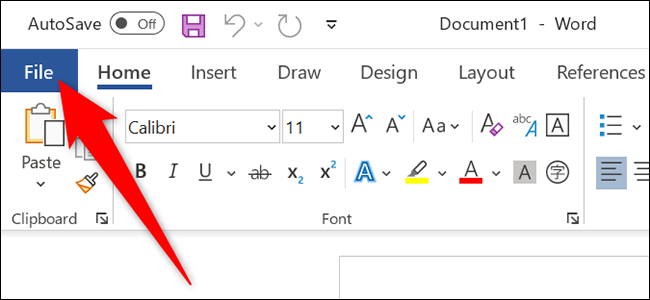
En la barra lateral de Word a la izquierda, haga clic en «Opciones».
Propina: Si no ve «Opciones», haga clic en «Más» para verlo.
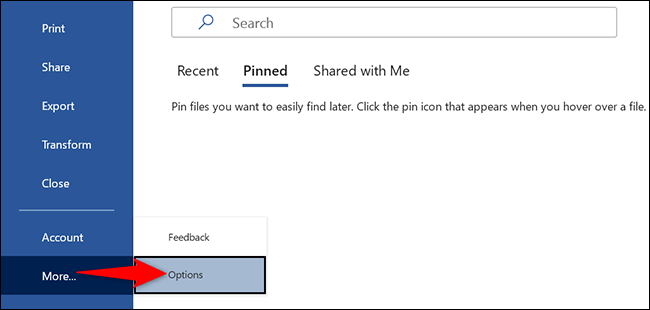
Word abrirá una ventana de «Opciones de Word». Aquí, en la barra lateral izquierda, haga clic en «Avanzado».
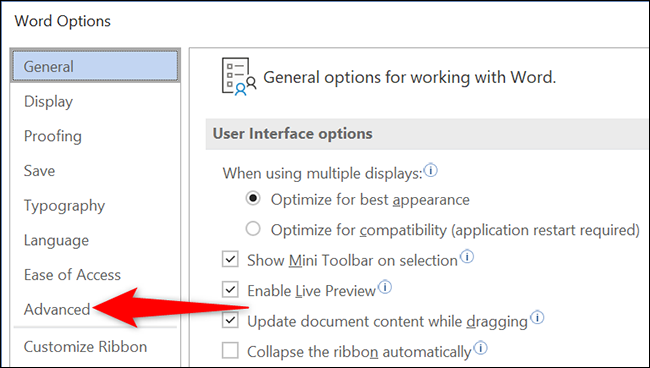
En el panel derecho de la ventana «Opciones de Word», verá una sección «Opciones de edición». En esta sección, desactive la opción «Permitir que se arrastre y suelte texto».
Después, en la parte inferior de la ventana «Opciones de Word», haga clic en «Aceptar».
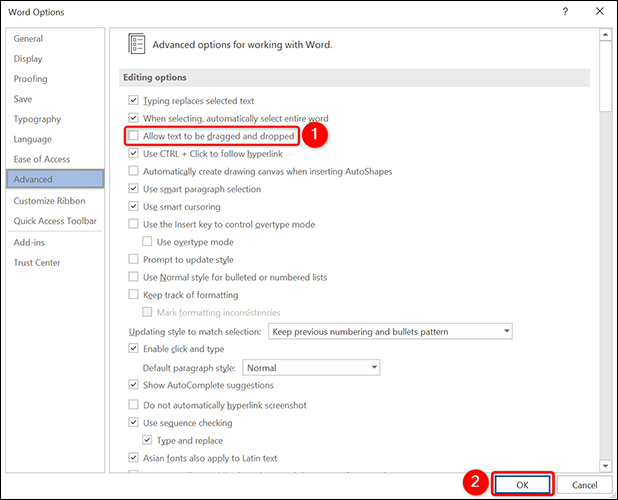
Y eso es. Word ya no le permitirá mover el texto arrastrando y soltando, evitando cambios accidentales en sus documentos.
Si en algún momento necesita la función de nuevo, en la ventana «Opciones de Word», habilite la opción «Permitir que se arrastre y suelte el texto».
¿Sabía que puede mover imágenes libremente en sus documentos de Word?
RELACIONADO: Cómo mover imágenes libremente en Microsoft Word






